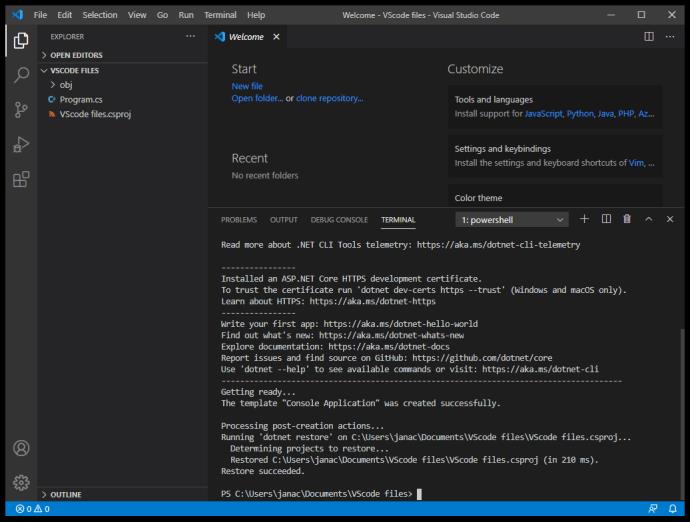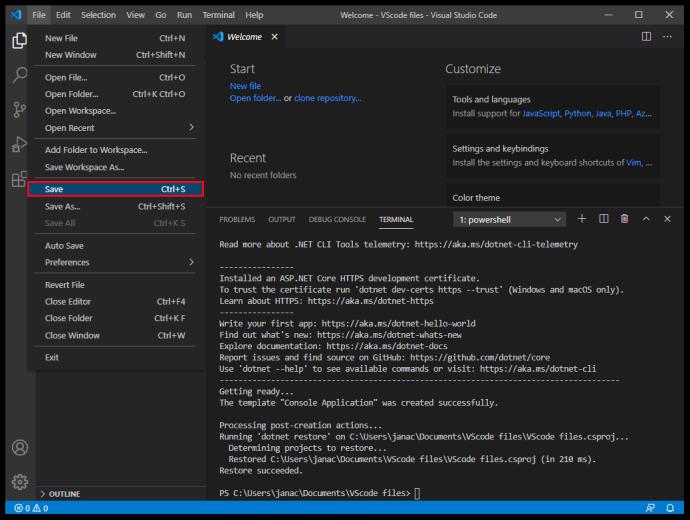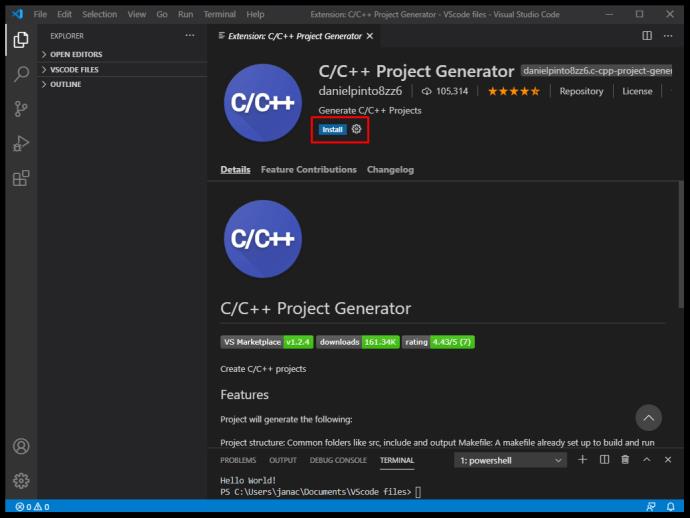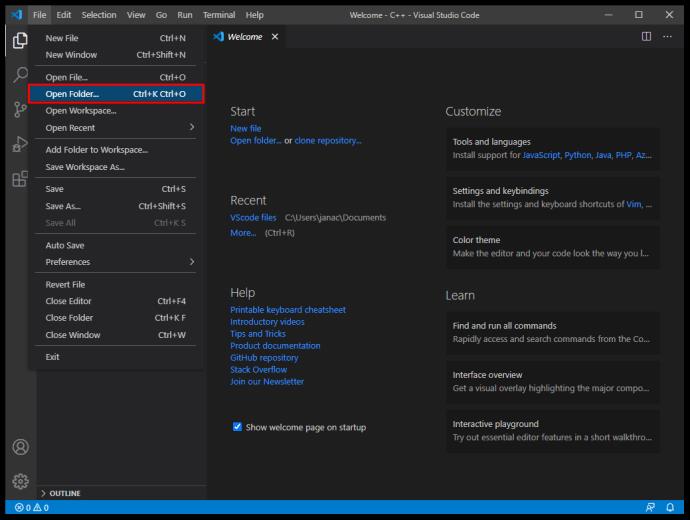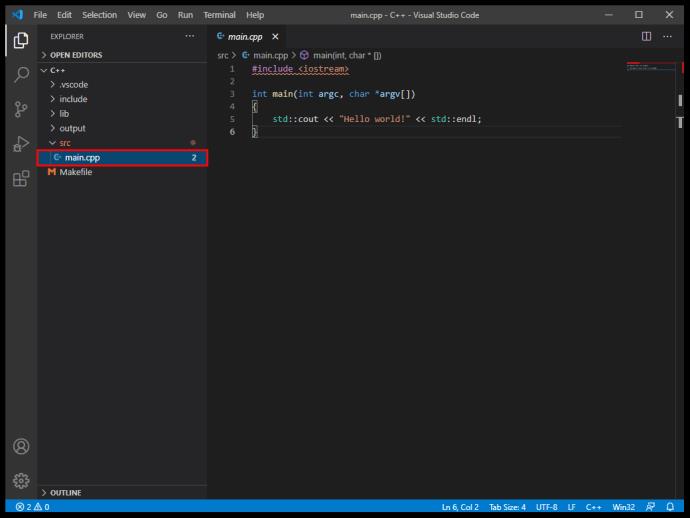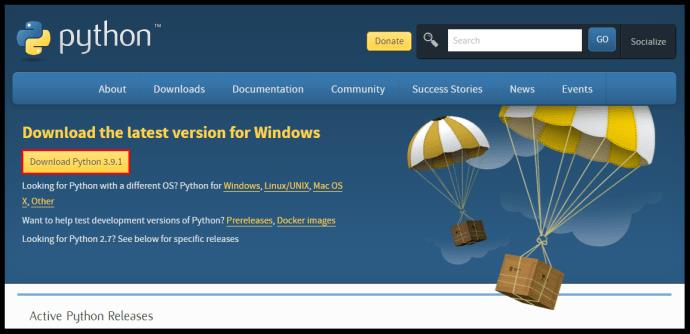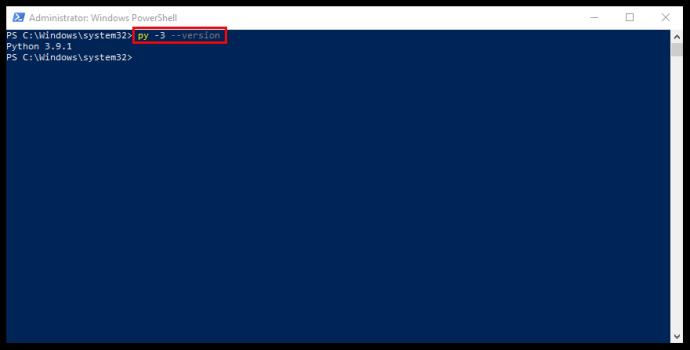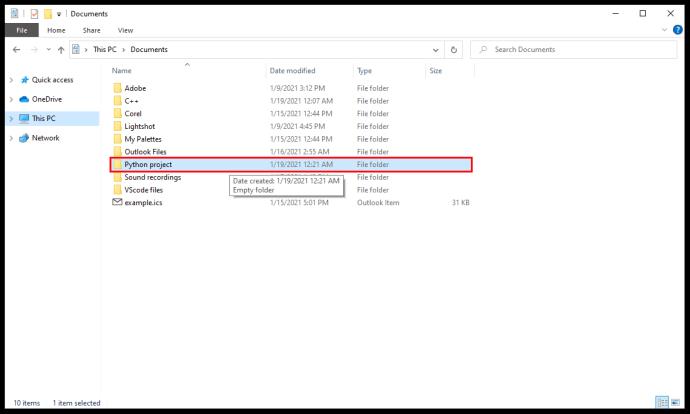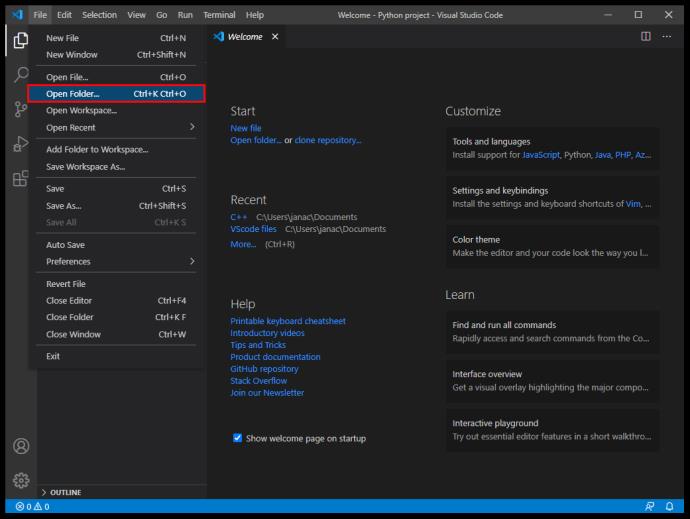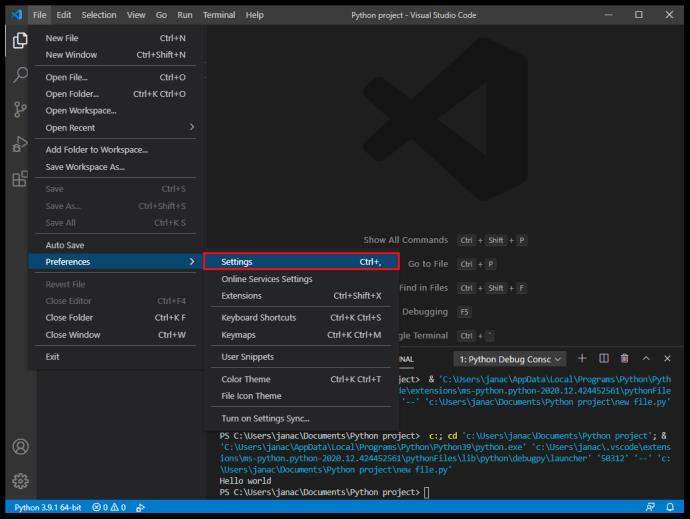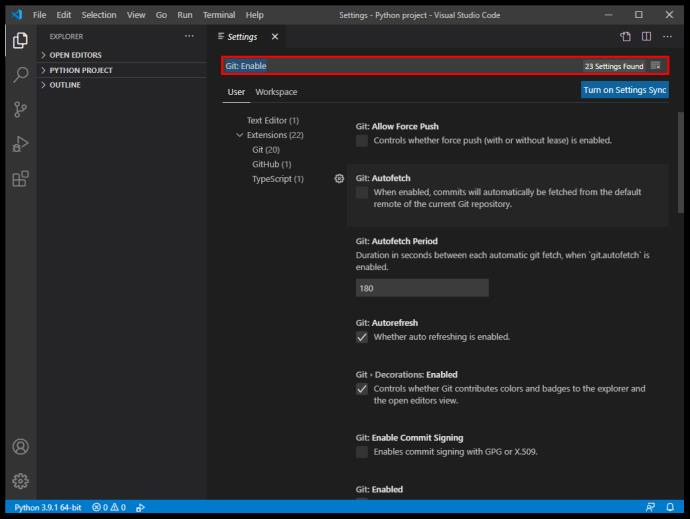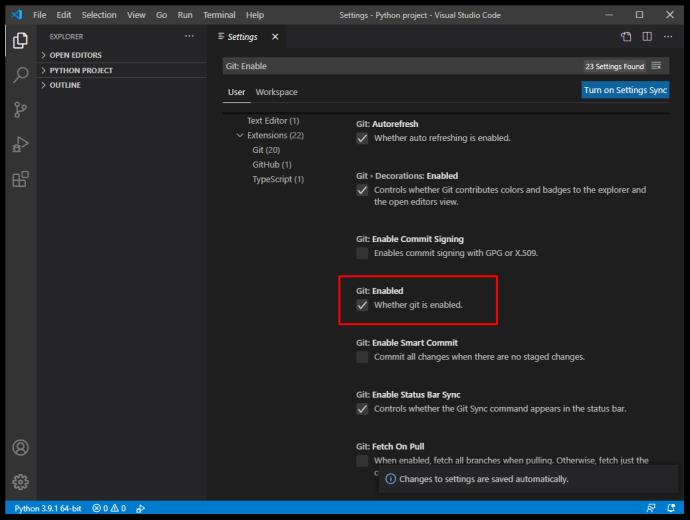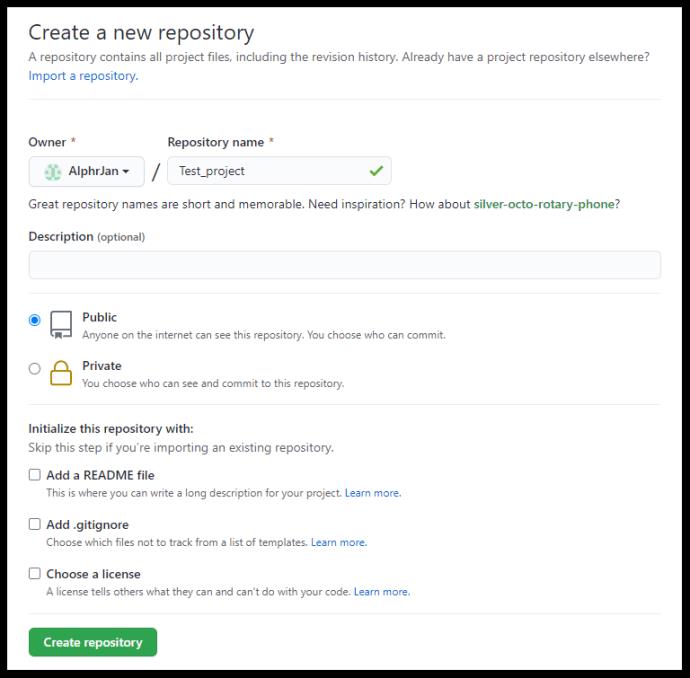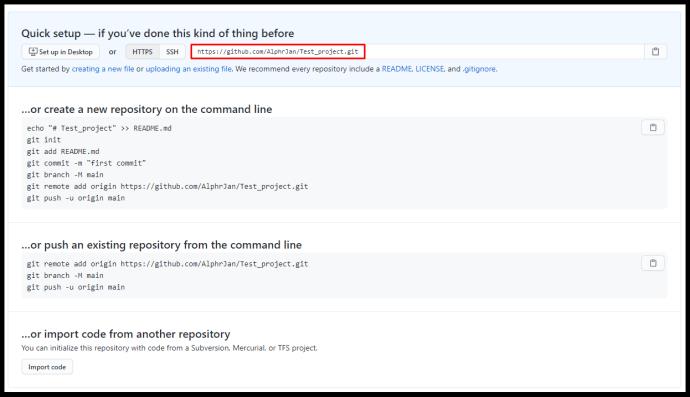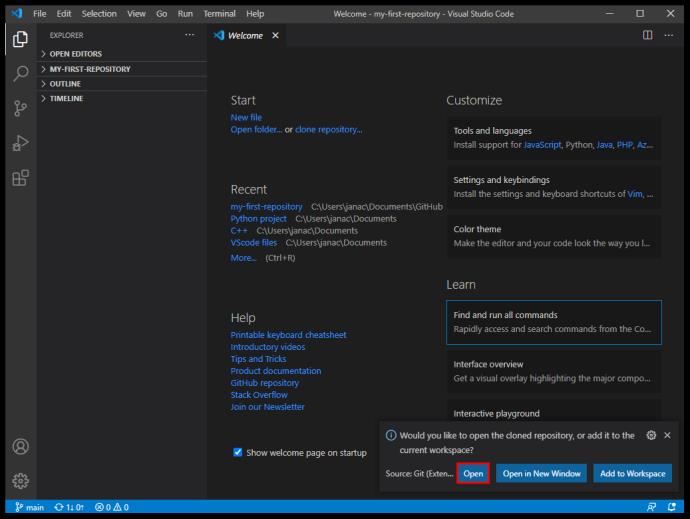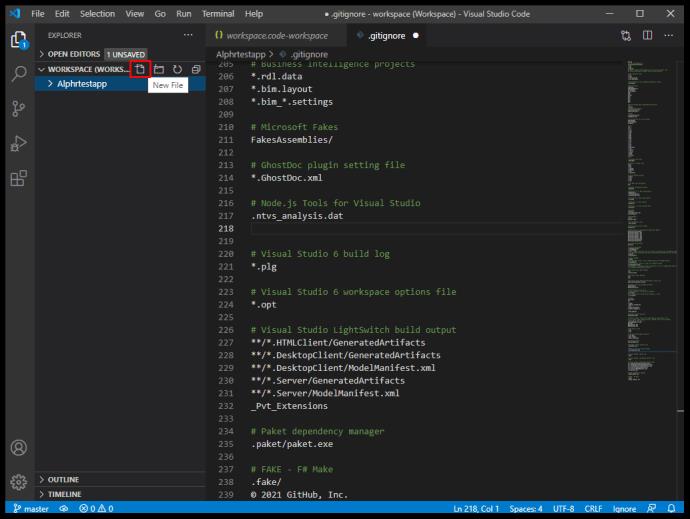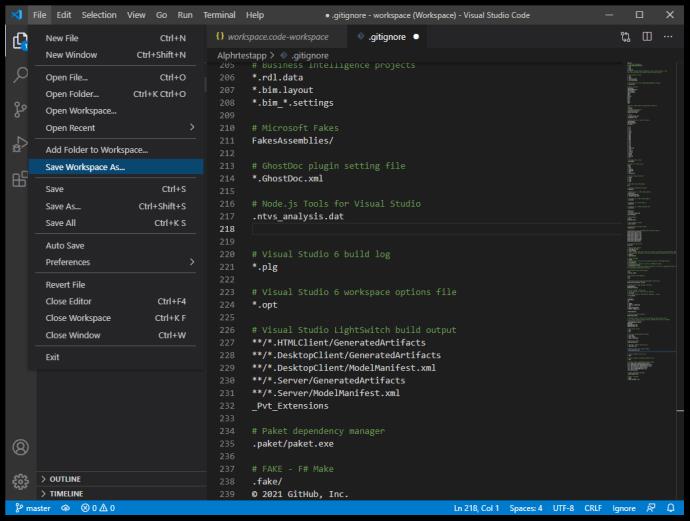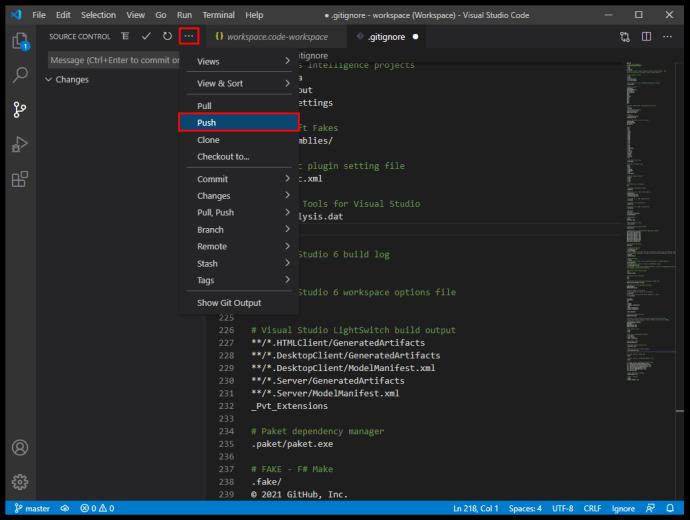2015'teki tanıtımından bu yana Visual Studio Code, en iyi hafif programlama dillerinden ve kod düzenleyicilerinden biri olarak popülaritesini artırdı. Çok sayıda farklı dili destekleyen bir dizi özellik ve temel metin düzenleme işlevlerini geliştirmek için geniş bir uzantı kitaplığı ile, VS Code'un neden birçok programcı ve hobi için favori olduğunu görmek kolaydır.

Ancak, Entegre Geliştirme Ortamlarına (IDE'ler) alışmış bazı kullanıcılar, VS Kodunu kendi beğenilerine göre ayarlarken birkaç sorun yaşayabilir. Yardım etmek ve yeni projeler oluşturmak ve yönetmek için VS Code'un nasıl kullanılacağını açıklamak için buradayız.
VS Kodunda Yeni Bir Proje Nasıl Oluşturulur
VS Code, IDE'lerin yeni projeler geliştirmeye başlamak için yaygın olarak kullandıkları olağan “Dosya > Yeni Proje” iletişim yöntemini kullanmaz. VS Code'un temel tasarımı, düzenlemek ve derlemek üzere mevcut dosyalara göz atmak için dosya sisteminizi kullanan bir metin düzenleyici tasarımıdır. Bu nedenle yeni projeler için yeterli iskeleyi tek başına sağlayamıyor.
Ancak, VS Code'da yeni projeler yapmanın bir yolu var. VS Code's Marketplace'ten uygun uzantıyı indirmeniz gerekecek . Bir uzantı, ek özelliklerinin bir listesine sahip olacaktır, ancak özel programlama ilgi alanlarınıza uyacak şekilde uygun bir hata ayıklayıcı ve yapı iskelesi içeren uzantıyı bulmanız gerekir. Farklı programlama dilleri ve projeleri, proje yapmaktan kodda hata ayıklamaya kadar tam bir işlevsellik yelpazesi sağlamak için ayrı uzantılar gerektirecektir.
VS Kodunda Yeni Bir C# Projesi Nasıl Oluşturulur
Yeni bir C# projesi (.NET uygulaması) yapmak için, önce proje için yapı iskelesi kurmak üzere yeterli gereksinimlere ihtiyacınız var ve ardından bunun için yeni klasörler oluşturmak üzere VS Code'u kullanmalısınız. İşte yapmanız gerekenler:
- Bir C# uzantısı indirin ve VS Koduna kurun.

- Bir .NET SDK 5.0 veya daha yenisini indirin ve kurun. İndirme dosyasını seçerken uygun sistemi kullanın.

- VS Code'u başlatın.

- VS Code'un ana menüsünden “Dosya > Klasörü Aç”ı (veya macOS'ta “Dosya > Aç”) seçin.

- Seçim iletişim kutusunda yeni bir klasör oluşturun, buna göre yeniden adlandırın ve ardından "Klasör Seç"e (macOS'ta "Aç") tıklayın.

- "Görüntüle"yi seçerek VS Code'un terminalini (komut istemi) açın, ardından "Terminal"e tıklayın.

- Şu komutu girin: "dotnet yeni konsol." Bu şablon, içinde bulunduğu klasörle aynı ada sahip basit bir uygulama oluşturacaktır.

- VS Code, seçtiğiniz ad alanını kullanan basit bir program açacaktır. Daha sonra programınıza daha fazla işlevsellik eklemeye devam edebilirsiniz.
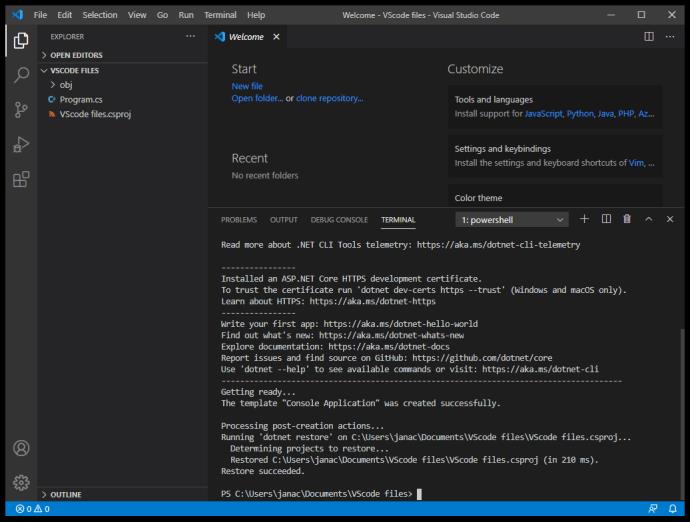
- Programın çalışabilmesi için değişiklikleri VS Koduna kaydetmeniz gerekir. Programı çalıştırmaya başladığınızda dosya değişiklikleri kaydedilmez.
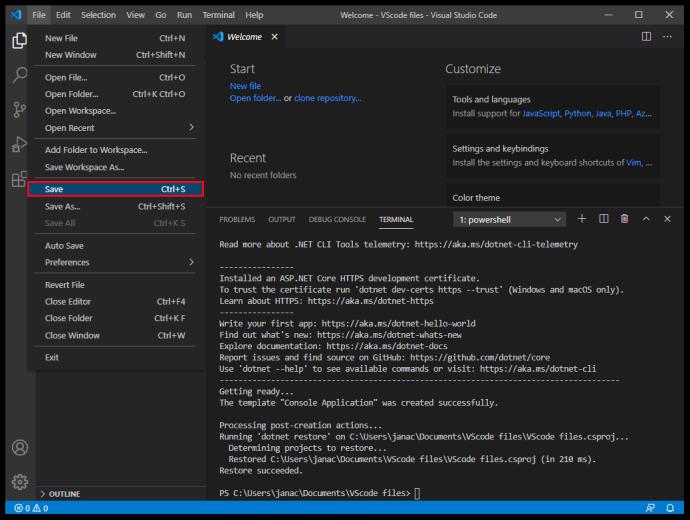
- Programı kaydettikten sonra çalıştırmak için “dotnet run” komut satırını kullanın.

Hepsi bu kadar. Bir C# uzantısıyla, komut istemi aracılığıyla yeni klasörler oluşturabilir ve bunların içinde yeni projeler oluşturabilirsiniz.
VS Kodunda Yeni Bir C++ Projesi Nasıl Oluşturulur
C#'a benzer şekilde VS Code, C ve C++ için ayrılmış bir uzantıya sahiptir. Yeni bir C++ projesi oluşturmak için yapmanız gerekenler:
- C++ uzantısını veya Code Runner'ı kurun .

- Visual Studio'nuz varsa (VS Kodu değil), makinenizde zaten bir C++ derleyicisine ve hata ayıklayıcısına sahipsiniz. Aksi takdirde, özel bir C++ derleyicisine ihtiyacınız olacaktır. Popüler bir örnek, Windows için MinGW veya macOS'un Clang'ını bir uzantıyla kullanmaktır .
- C++ Project Generator uzantısını indirin . İşletim sisteminize bağlı olarak belirli indirme gereksinimleri vardır, bu yüzden bunları da indirdiğinizden emin olun.
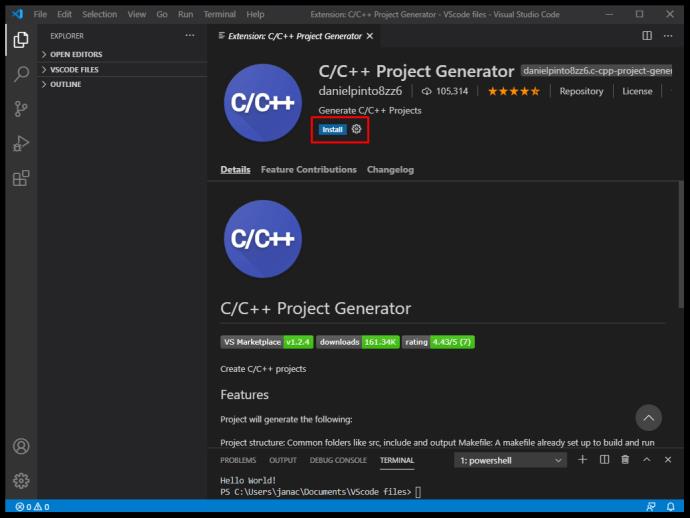
- VS Code'da, ana istemde "C++ Projesi Oluştur" yazın. Bu, proje oluşturma sürecinde size rehberlik edecek olan Jeneratör eklentisinin bir işlevidir.

- Yeni oluşturulan C++ projesini VS Kodunda açmak için “Aç > Klasör” seçeneğini kullanın.
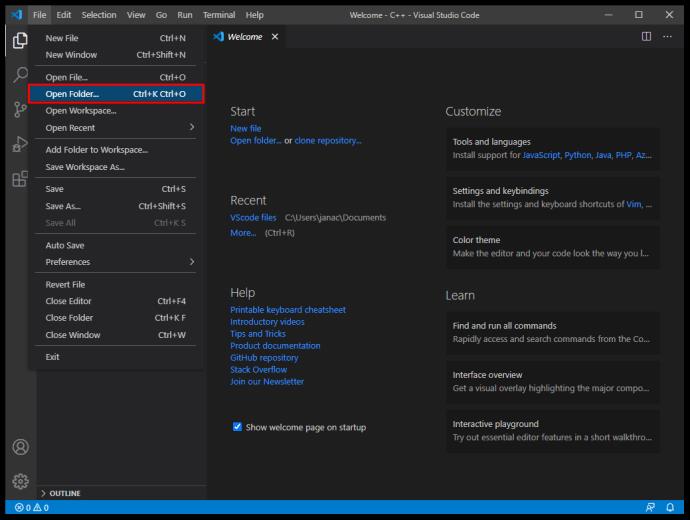
- Dosya haritasında main.cpp dosyasını açın. Bu, programı çalıştıran ana uygulamadır.
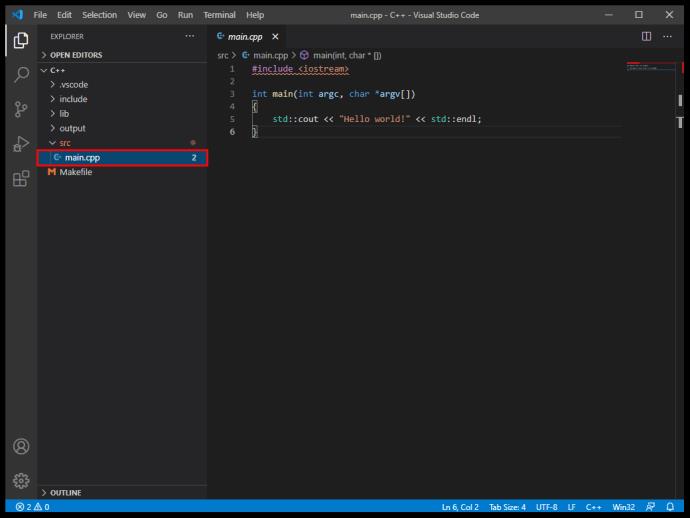
- Resmi C++ uzantısı, kesme noktası hata ayıklaması gibi daha fazla işlevselliğe sahiptir, ancak Code Runner daha iyi çalışır ve daha geniş bir dil dizisiyle uyumludur.
VS Kodunda Yeni Bir Python Projesi Nasıl Oluşturulur
Python, en popüler programlama dillerinden biridir ve VS Code, Python'da programlamayı kolaylaştıran uzantılara sahiptir. İşte yapmanız gerekenler:
- Resmi Python uzantısını yükleyin .

- İşletim sisteminize dayalı bir Python yorumlayıcısı kullanın. Windows kullanıcıları python.org kullanmalı , macOS kullanıcılarının Homebrew kullanmaları ve "brew install python3" komutunu kullanmaları gerekirken, Linux kullanıcıları zaten Python'u entegre etti ve daha fazla işlev elde etmek için yalnızca get-pip kullanmaları gerekiyor.
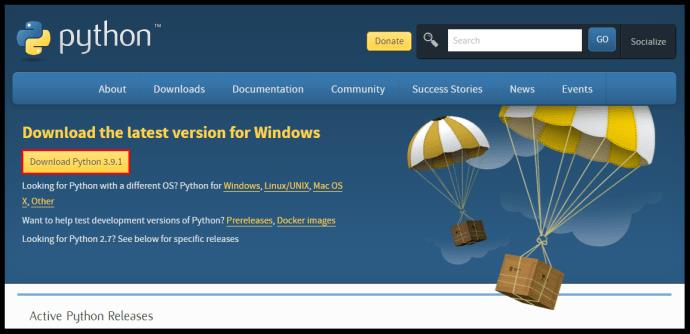
- Python'un düzgün kurulup kurulmadığını belirlemek için bir terminal kullanın. "python3 –version" komut satırı macOS/Linux'ta çalışırken, Windows bunun yerine "py -3 -version" satırına ihtiyaç duyar.
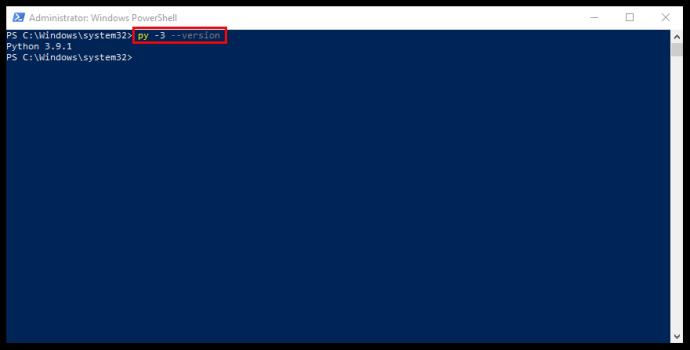
- Projenizin adıyla boş bir klasör oluşturun.
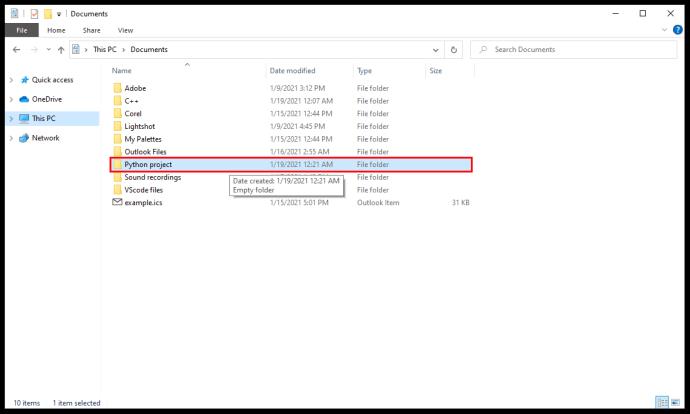
- Ana menüden “File > Open Folder” ile klasörü açmak için VS Code'u kullanın.
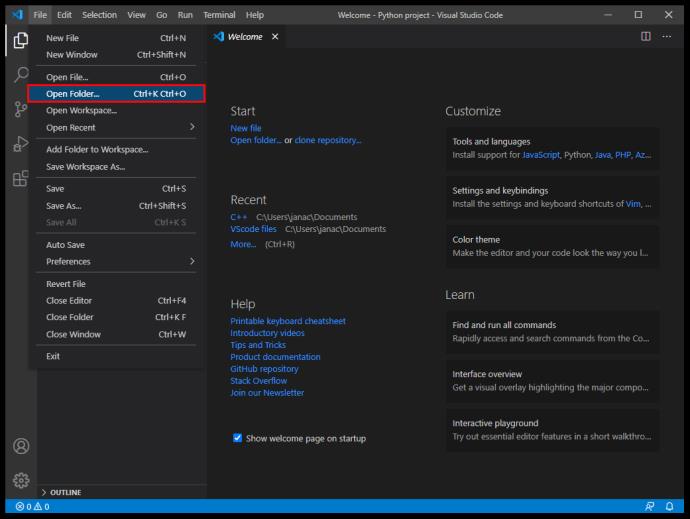
- Python yorumlayıcısını VS Code'daki “Python: Select Interpreter” komutu ile yapılandırın.

- Dosya gezgini araç çubuğunda (klasörü VS Code ile açtıktan sonra), klasörle aynı ada ve ".py" uzantısına sahip yeni bir dosya oluşturun ("Yeni Dosya" düğmesini kullanın) (bu, VS'nin Kod bunun bir Python dosyası olduğunu bilir).

- Kaynak kodunuzu gerektiği gibi düzenleyin ve sonucu kaydedin.
- Programı çalıştırmak için düzenleyicinin üst tarafındaki "Çalıştır" komutunu kullanın.

VS Kodunda Git'ten Yeni Bir Proje Nasıl Oluşturulur
GitHub, kodunuzu paylaşmanın ve üzerinde çalışmanın en popüler yollarından biridir. Göz korkutucu görünse de VS Code, sorunsuz bir Git entegrasyonuna ve kodunuza kolay erişime olanak tanır. Bu adımları takip et:
- Python uzantısını indirin .

- Yeni bir hesap oluşturun veya GitHub'a giriş yapın.

- Git'i cihazınıza yükleyin.

- VS Code'u açın.

- "Dosya"ya, ardından "Ayarlar"a gidin.
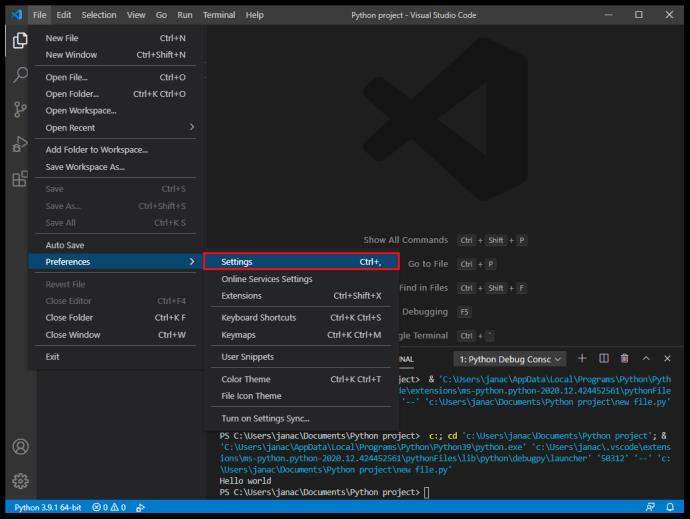
- Arama çubuğuna "Git: Etkin" yazın.
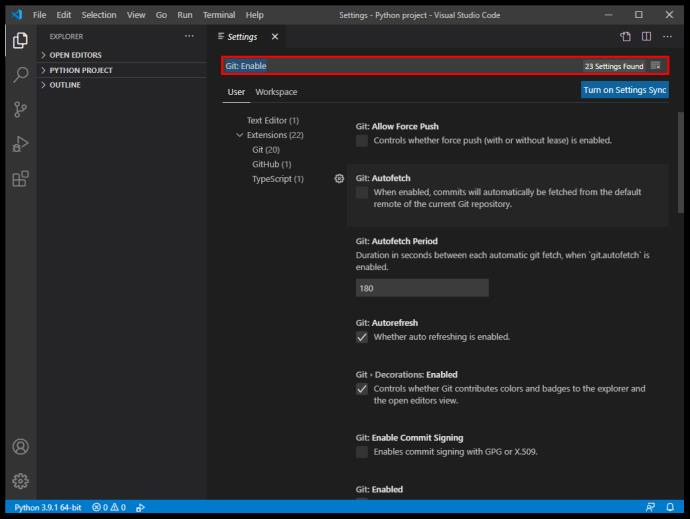
- Git'in VS Code ile entegre olduğundan emin olmak için kutuyu işaretleyin.
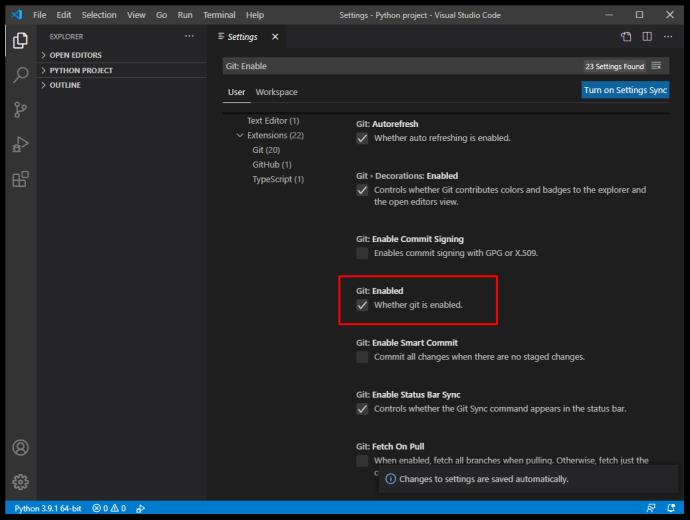
- GitHub'da yeni bir depo oluşturun.
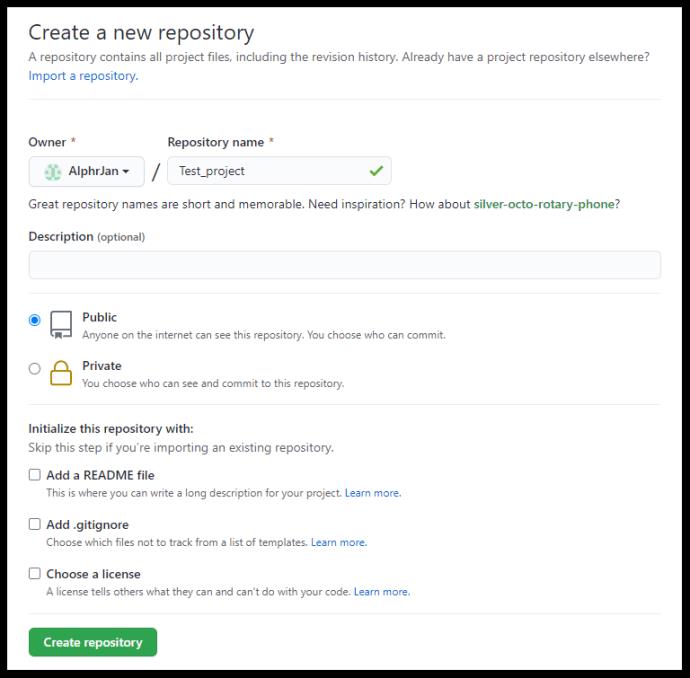
- Deponuzun URL'sini kopyalayın.
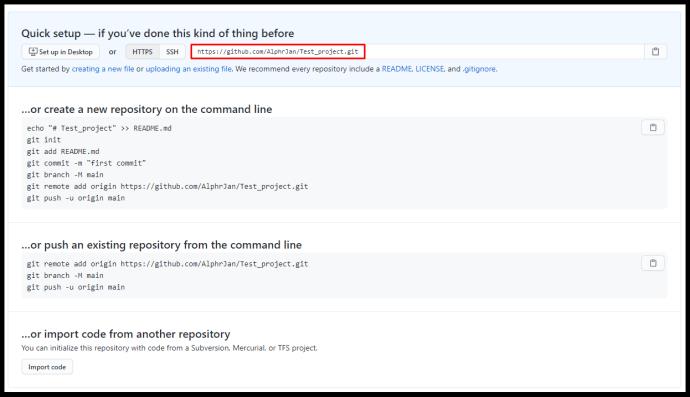
- VS Code'da, terminali açın (Ctrl+Shift+P) ve az önce kopyaladığınız depo URL'sinin olduğu “Git: Clone” yazın.

- Git'i VS Koduna klonlamak için bir onay istemi alacaksınız.
- Yeni klasörü açmanız istendiğinde "Aç"a tıklayın veya "Dosya > Klasörü Aç" iletişim kutusunu kullanın.
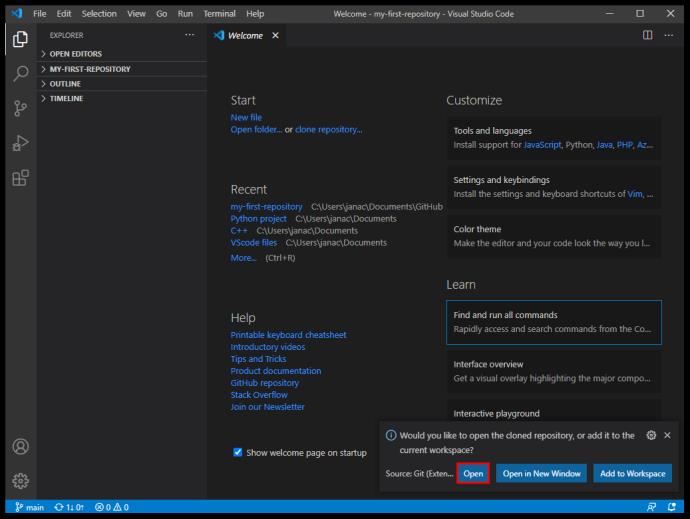
- Projede bir .gitignore dosyası ayarlayın. Dosya yöneticisinde "Yeni Dosya" düğmesini kullanın, ardından GitHub'a işlemek istemediğiniz tüm dosya adlarını yazın (örneğin güvenlik nedeniyle).
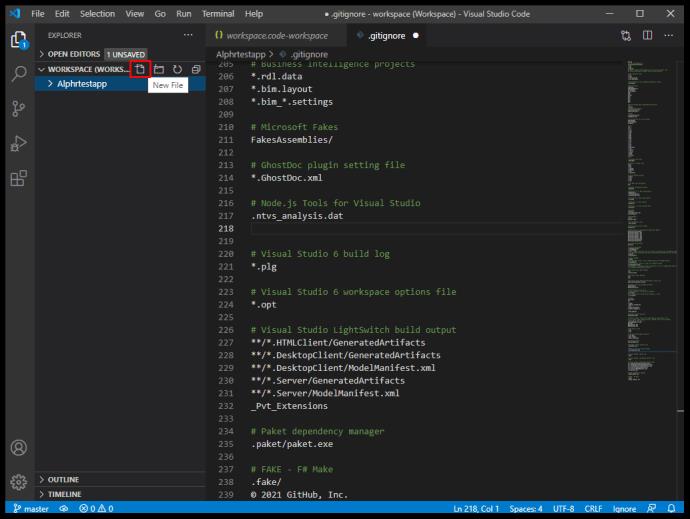
- Değişiklikleri kaydedin.
- Gelecekte daha kolay erişim için projeyi bir çalışma alanı olarak klasörüne kaydetmek için Dosya'ya ve ardından "Çalışma alanını farklı kaydet" seçeneğine gidin.
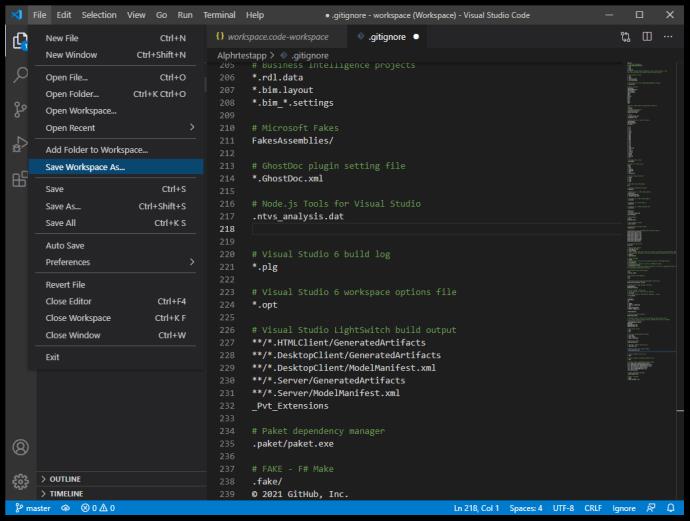
- VS Code klasörünüzü GitHub'a teslim etmek için, değişikliklerinizi ana şubeye uygulamak üzere Onay İşareti simgesini kullanın. Kullanıcıların önceki ve mevcut taahhüt sürümleri arasındaki farkları bilmelerini sağlamak için bir yorum ekleyebilirsiniz.
- Kontrol Panelinin köşesindeki üç nokta simgesini seçin, ardından değişiklikleri GitHub'a iletmek için "İlet"i seçin.
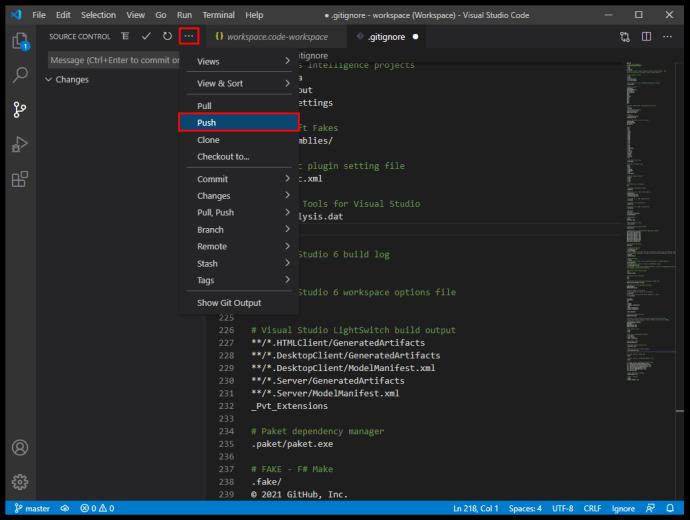
Artık VS Code'da kodlamaya başlamaya ve değişiklikleri GitHub'a uygulamaya hazırsınız.
Ek SSS
Visual Studio Kodunu Nasıl Açarım?
VS Code, yüklendiğinde yaklaşık 200 MB bellek kullanan hafif bir uygulamadır. Microsoft'un web sitesinden VS Code'u yükledikten ve tüm kurulum talimatlarını izledikten sonra, ortaya çıkan simgeye veya kısayola çift tıklayarak uygulamayı açın.
VS Kodu bir IDE midir?
Visual Studio Code, belirli bir programlama dili için özel bir hata ayıklayıcı ve derleyici olmaması nedeniyle bir IDE olarak sınıflandırılmaz. Öte yandan Visual Studio, çok çeşitli dilleri destekleyen ancak çok daha sağlam olan bir IDE'dir. Visual Studio Koduna uygun bir şekilde bir metin düzenleyici olarak başvurulur. VS Code, uzantılar aracılığıyla yetenekler kazanabilse de, bu standartlara göre gerçek bir IDE olarak kabul edilemez.
VS Code'da Yeni Şube Nasıl Oluştururum?
Git projeleri için yeni bir dal oluşturmak üzere şu adımları izleyin:
• Sol alt köşedeki şube simgesine tıklayın.
• Yeni dal oluşturulduktan sonra onu kaydetmeniz gerekir.
• Kontrol penceresine geçin (Ctrl+Shift+G).
• Üç nokta simgesine tıklayın ve "Dal'ı Yayınla"ya basın.
• Bu, yeni oluşturulan şubeyi GitHub'da yayınlayacaktır.
VS Code ile Projeleri Kolaylaştırın
Visual Studio Code, çeşitli programlama dillerinde kod okumak ve düzenlemek için en basit çözümlerden biridir. IDE'lerin sağlam özelliklerinden yoksun olsa da, uzantılar aracılığıyla sağlanan işlev yelpazesi, yeni projeleri hızlı bir şekilde oluşturmanıza ve yönetmenize olanak tanır. Sezgisel bir kullanıcı arayüzü ve hafif bir tasarımla, her yerdeki programcılar için en popüler metin editörlerinden biri olarak gerçekten parlıyor.
VS Code'da hangi projeleri yapıyorsunuz? İşinizi bitirmek için tam bir IDE'ye mi ihtiyacınız var? Aşağıdaki yorumlar bölümünde bize bildirin.